
うごメモの写真機能を考える
うごメモにはカメラ機能が搭載されています。これを使うことで、手描きでは表現し得ない画面を作る事が出来る。筆者が未だにうごメモを触っているのはこれがあるからといっても過言では無い程に素晴らしい機能。今回はそんな機能を紹介します。

カメラ機能について
うごメモのカメラ機能で撮れる写真は、
普通筆箱と上級筆箱とで性質が異なる。
(ふでばこのタイプは設定で変更可能)
普通筆箱

うごメモで描いた絵を別の3DSで撮っている
普通筆箱ではレイヤーが1枚しかない。
かわりに、レイヤー1枚で全色(6色)使える。
そのためカラー写真の撮影が可能。
上級筆箱

文字PVなどで用いられる
上級筆箱には3枚のレイヤーが用意される。
しかし、レイヤー1枚につき色数に限りがある(2色)。そのため、写真の色数も少なくなってくる。言い換えれば余計な色が無いので文字を取り込むには最適。
どちらも使いこなせると便利だと思います!
普通筆箱で撮影した写真を
上級筆箱で使用する
普段上級筆箱で作業している方向けのお話。
カラー写真を使うためだけに普通筆箱で作業する必要はありません。
うごメモのコピー編集は、メモを終了してもコピー状態が保持される。
つまり、普通筆箱のメモをコピーし、上級筆箱のメモに貼り付ける事が可能です。
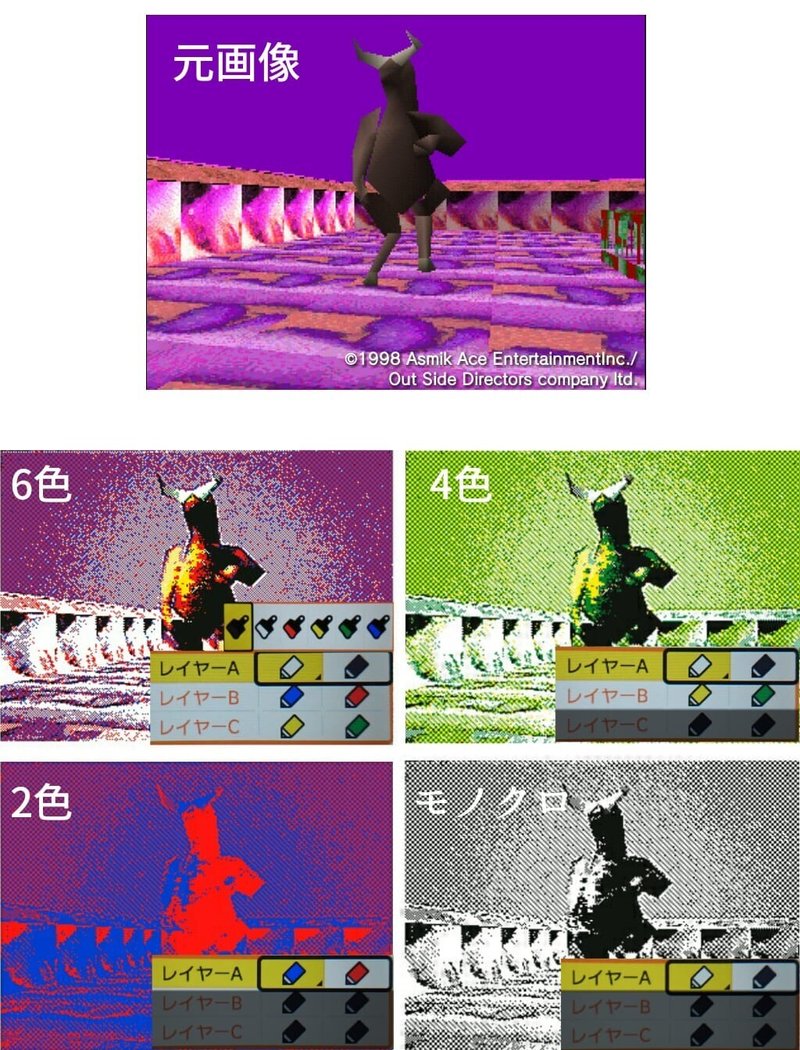
撮影モチーフはLSD(ゲーム) 京都の牛鬼
普通筆箱で微妙だなと思った写真でも、上級筆箱で色を変える事でイイ感じになります。普通筆箱でこんな事出来ませんから、上級筆箱の利点の一つですね。
さいごに
WUG(ワールドうごメモギャラリー)のサービスが終了して以降、写真機能を用いた作品が多くなりました(WUGでは写真を使った作品を投稿出来なかったため)。あのいまわしきカメラマーク!外す方法が無いことはないですが、時間がかかるので不便である事に変わりはない。しかし現在。WUGはもう無いです。
何を撮るか、どう撮るか。
ぜひ、カメラ機能をお試しください。
この記事が気に入ったらサポートをしてみませんか?
